本文主要是介绍Esxi上创建windows 11虚拟机,希望对大家解决编程问题提供一定的参考价值,需要的开发者们随着小编来一起学习吧!
下载windows 11系统镜像
Download Windows 11 (microsoft.com)
虚拟机配置
正常安装部署,需要注意以下几点:
1.cpu开启虚拟化,启用CPU热添加

2.内存开启热插拔

3.磁盘类型最好选择精简置备(磁盘只使用最初所需要的数据存储空间,如果磁盘容量不足时除了扩容以外还可以先暂时关闭不再使用的机器来释放空间,这样可以达到节省磁盘空间的目的)
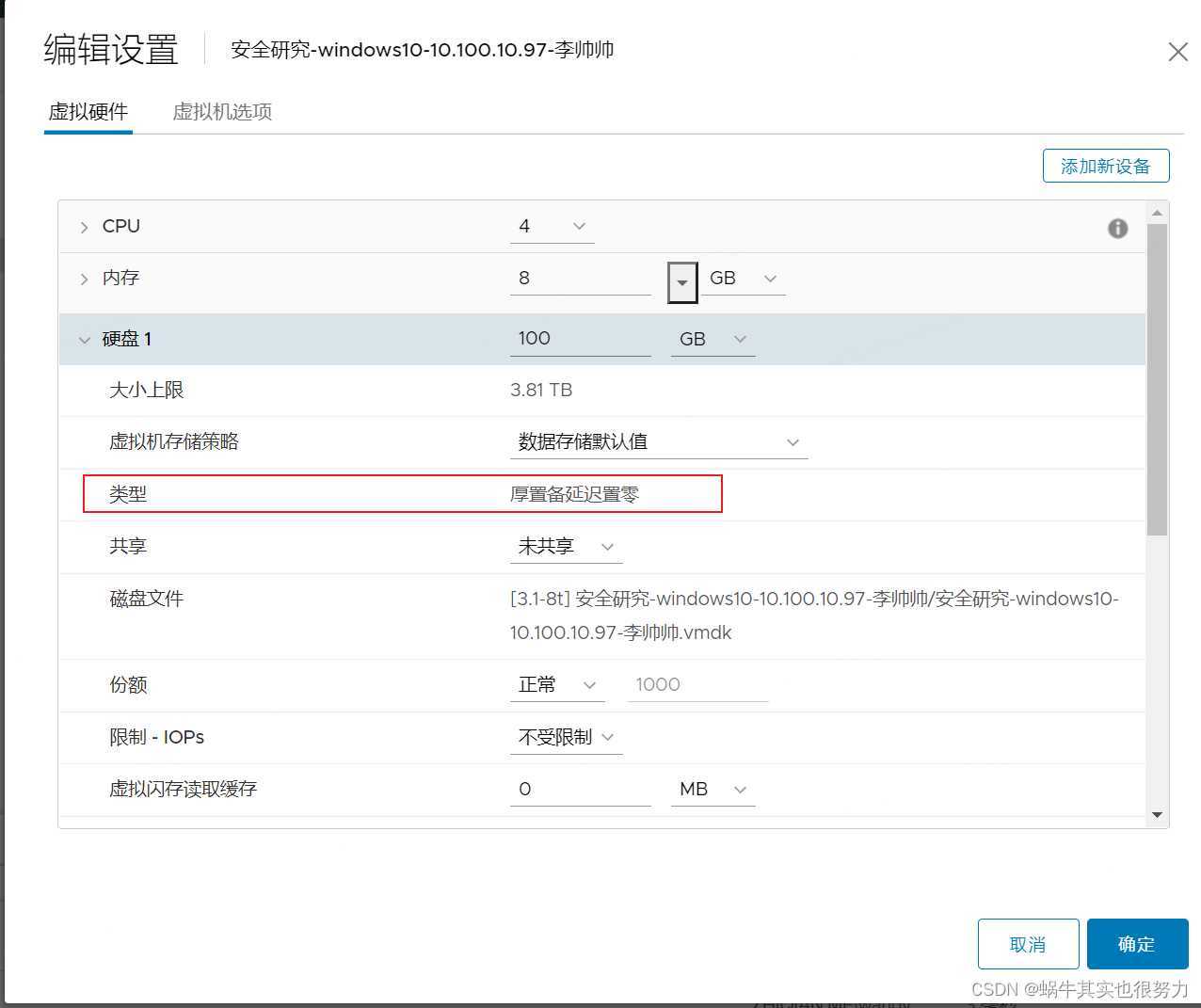
4.虚拟机配置如下:
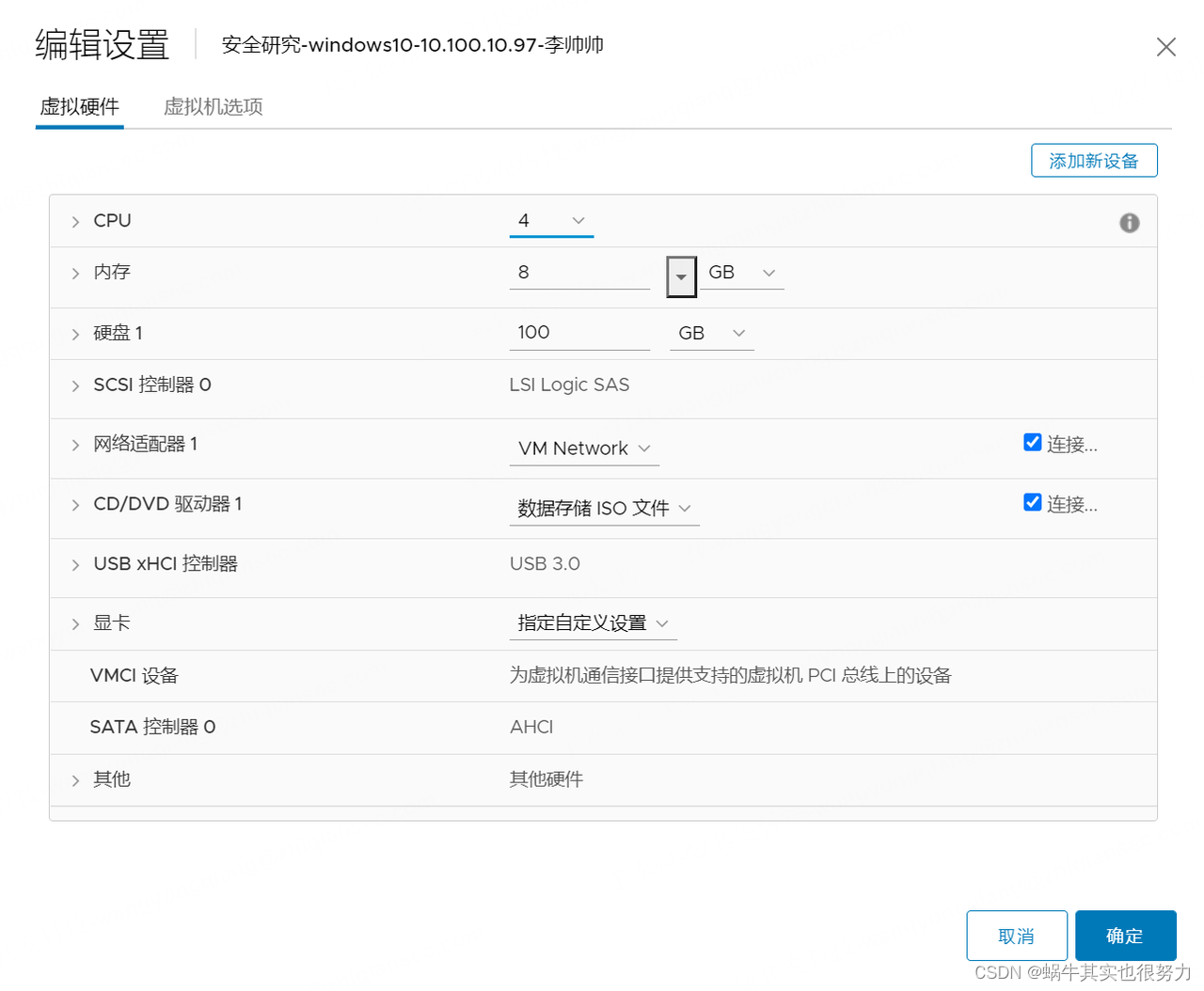
安装部署
windows11基本硬件要求必须支持TPM(TPM是可信平台模块(Trusted Platform Module)的缩写,指的是“可信平台模块”(Trusted Platform Module),是PC中众所周知的一种安全手段,使用软件和硬件来存储和保护重要的密码和/或加密密钥。)

可以通过如下链接检查本机是否具备安装Windows11的系统要求
Windows 11 硬件要求:如何检查电脑是否兼容 - 系统极客 (sysgeek.cn)
如果不具备参考以下文字绕过检测!
在安装时绕过 TPM、安全启动和内存检测
适用场景: 绕过 TPM、安全启动和内存检测,全新安装 Windows 11,但无法绕过双核 CPU 要求。
1选择iso开机连接,进入到安装界面
2按下Shift + F10键打开「命令提示符」,执行regedit打开注册表编辑器。
3导航至以下路径:
HKEY_LOCAL_MACHINE\SYSTEM\Setup
4创建一个名为LabConfig的注册表键,然后创建以下 3 项目 DWORD(32 位)值,并将其值设置为1:
-
BypassTPMCheck -
BypassSecureBootCheck -
BypassRAMCheck
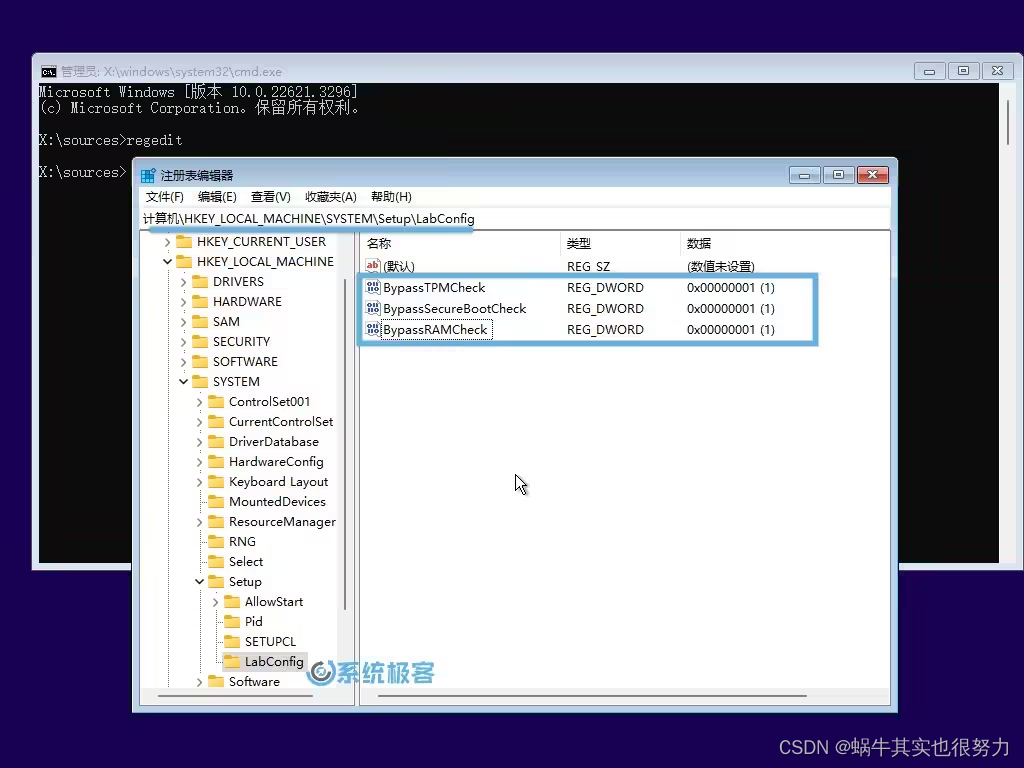
5关闭注册表编辑器和命令提示符,按照正常流程继续安装 Windows 11 系统。
绕过联网检测
通过Win11注册表修改跳过联网界面:
(1)Shift + F10(或者Fn+Shift+F10),打开cmd窗口,输入命令:regedit
(2)在打开的注册表编辑器界面中,依次打开注册表项:HKEY_LOCAL_MACHINE -> SOFTWARE -> Microsoft -> Windows -> CurrentVersion -> OOBE
(3)在注册表的右侧空白处鼠标右键,在弹出的右键菜单项中,选择:新建 -> DWORD (32 位)值。
(4)给新建的值重命名为:BypassNRO,双击打开BypassNRO这个值,然后在编辑 DWORD (32 位)值窗口,将数值数据修改为【1】,再点击【确定】。
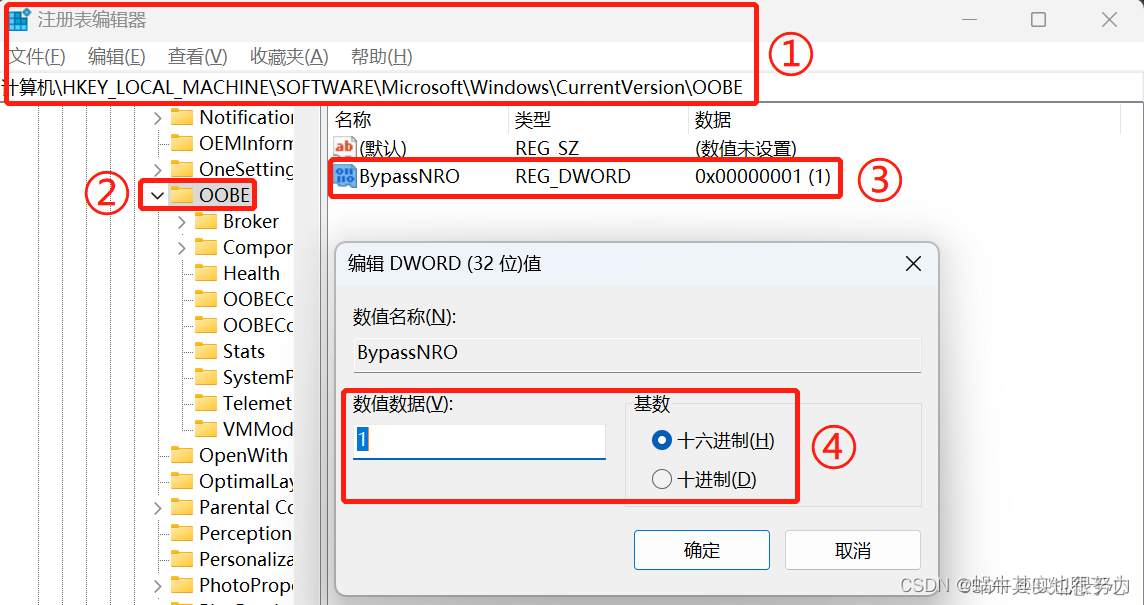
(5)在cmd窗口再输入命令:logoff,回车,即可跳过联网登录提示,正常装系统即可
这篇关于Esxi上创建windows 11虚拟机的文章就介绍到这儿,希望我们推荐的文章对编程师们有所帮助!








